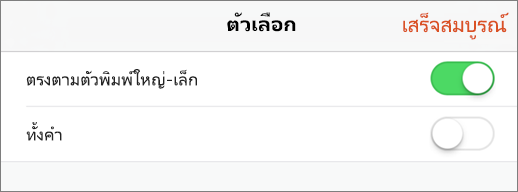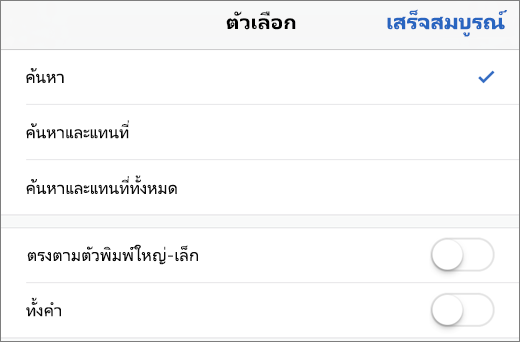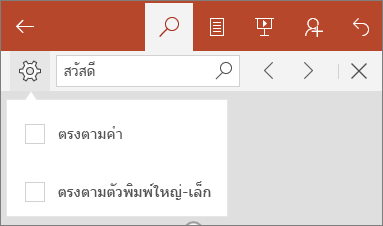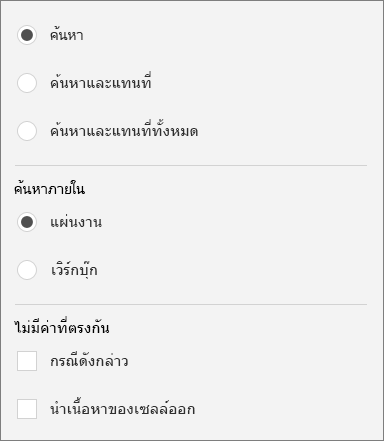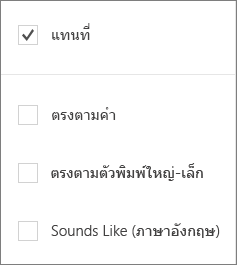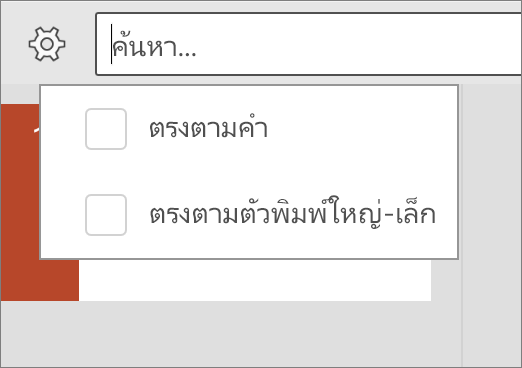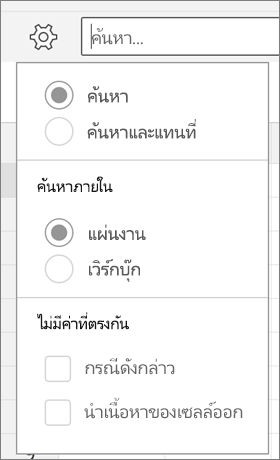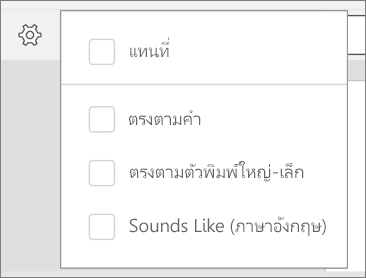หมายเหตุ: เราต้องการมอบเนื้อหาวิธีใช้ปัจจุบันในภาษาของคุณให้กับคุณโดยเร็วที่สุดเท่าที่เราจะทำได้ หน้านี้ได้รับการแปลด้วยระบบอัตโนมัติ และอาจมีข้อผิดพลาดทางไวยากรณ์หรือความไม่ถูกต้อง จุดประสงค์ของเราคือเพื่อให้เนื้อหานี้มีประโยชน์กับคุณ คุณแจ้งให้เราทราบว่าข้อมูลดังกล่าวมีประโยชน์ต่อคุณที่ด้านล่างของหน้านี้ได้หรือไม่ นี่คือ บทความภาษาอังกฤษ เพื่อให้ง่ายต่อการอ้างอิง
ถ้าคุณกำลังค้นหาเฉพาะคำหรือวลีในงานนำเสนอ เวิร์กบุ๊ก หรือเอกสารของคุณ ใช้ค้นหา เพื่อค้นหาไฟล์
ค้นหาสำหรับ iPhone และ iPad
หมายเหตุ: ในปัจจุบัน PowerPoint ไม่สนับสนุนการค้นหา และแทน
-
เมื่อต้องการค้นหางานนำเสนอของคุณสำหรับคำหรือวลี แตะค้นหา
-
ใส่คำหรือวลีที่คุณต้องการค้นหาในงานนำเสนอของคุณ
-
เมื่อต้องการเข้าถึงตัวเลือกการค้นหาเพิ่มเติม แตะไอคอน
คุณจะเห็นสองตัวเลือกที่คุณสามารถเปิด หรือปิด กรณีที่ตรงกับ จะตรงกับผลลัพธ์การค้นหาเพื่อฝาครอบที่แน่นอนของแบบสอบถามที่คุณพิมพ์ คำทั้งหมด จะค้นหาสำหรับ word แน่นอนที่คุณพิมพ์มากกว่า ที่จะใช้คำแนะนำที่ประกอบด้วยคิวรีของคุณเท่านั้น เมื่อต้องการเปิดใช้งานอย่างใดอย่างหนึ่งตัวเลือกเหล่านี้ พลิกสลับไปยังบน
-
เมื่อคุณใส่คิวรีของคุณ คุณจะเห็นตัวบ่งชี้ที่เป็นตัวเลขในกล่องค้นหาของจำนวนครั้งที่คำ หรือกลุ่มคำที่เกิดขึ้นในงานนำเสนอของคุณ
แล้วคุณสามารถใช้ลูกศรเพื่อเลื่อนดูที่ค้นหาคำที่เกิดขึ้นในงานนำเสนอของคุณ
-
เมื่อต้องการค้นหาไฟล์ของคุณสำหรับคำหรือวลี แตะค้นหา
-
ใส่คำหรือวลีที่คุณต้องการค้นหาในเอกสารหรือสมุดงานของคุณ
-
เมื่อคุณใส่คิวรีของคุณ คุณจะเห็นตัวบ่งชี้ที่เป็นตัวเลขในกล่องค้นหาของจำนวนครั้งที่คำ หรือกลุ่มคำที่เกิดขึ้นในเอกสารหรือสมุดงานของคุณ
คุณสามารถใช้ลูกศรเพื่อเลื่อนดูที่ค้นหาคำที่เกิดขึ้นในเอกสารของคุณหรือเวิร์กบุ๊กนั้น
-
เมื่อต้องการเข้าถึงตัวเลือกการค้นหาเพิ่มเติม แตะไอคอน
-
ค้นหา จะเพียงแค่ค้นหาคำหรือวลีที่คุณกำลังมองหาในเอกสารหรือสมุดงานของคุณ
-
เลือกค้นหา และแทน ถ้าคุณต้องการค้นหาคำหรือวลี และแทนที่ ด้วยคำที่แตกต่างกันหรือวลี
-
เลือกค้นหาและแทนทั้งหมด เพื่อค้นหาอินสแตนซ์ทั้งหมดของคำหรือวลี และแทนที่ ด้วยคำที่แตกต่างกันหรือวลีทั้งหมด
-
กรณีที่ตรงกับ จะตรงกับผลลัพธ์การค้นหาเพื่อฝาครอบที่แน่นอนของแบบสอบถามที่คุณพิมพ์
-
คำทั้งหมด จะค้นหาสำหรับ word แน่นอนที่คุณพิมพ์มากกว่า ที่จะใช้คำแนะนำที่ประกอบด้วยคิวรีของคุณเท่านั้น
-
ค้นหาสำหรับ Windows Mobile
หมายเหตุ: ในปัจจุบัน PowerPoint ไม่สนับสนุนการค้นหา และแทน
-
เมื่อต้องการค้นหางานนำเสนอของคุณสำหรับคำหรือวลี แตะค้นหา
-
ใส่คำหรือวลีที่คุณต้องการค้นหาในงานนำเสนอของคุณ
-
เมื่อต้องการเข้าถึงตัวเลือกการค้นหาเพิ่มเติม แตะไอคอน
-
ตรงกันพอดี Word จะค้นหาสำหรับ word แน่นอนที่คุณพิมพ์มากกว่า ที่จะใช้คำแนะนำที่ประกอบด้วยคิวรีของคุณเท่านั้น
-
กรณีที่ตรงกับ จะตรงกับผลลัพธ์การค้นหาเพื่อฝาครอบที่แน่นอนของแบบสอบถามที่คุณพิมพ์
-
-
เมื่อคุณใส่คิวรีของคุณ คุณจะเห็นตัวบ่งชี้ที่เป็นตัวเลขในกล่องค้นหาของจำนวนครั้งที่คำ หรือกลุ่มคำที่เกิดขึ้นในงานนำเสนอของคุณ
แล้วคุณสามารถใช้ลูกศรเพื่อเลื่อนดูที่ค้นหาคำที่เกิดขึ้นในงานนำเสนอของคุณ
-
เมื่อต้องการค้นหาไฟล์ของคุณสำหรับคำหรือวลี แตะค้นหา
-
ใส่คำหรือวลีที่คุณต้องการค้นหาในเวิร์กบุ๊กของคุณ
-
เมื่อคุณใส่คิวรีของคุณ คุณจะเห็นตัวบ่งชี้ที่เป็นตัวเลขในกล่องค้นหาของจำนวนครั้งที่คำ หรือกลุ่มคำที่เกิดขึ้นในเวิร์กบุ๊กของคุณ
แล้วคุณสามารถใช้ลูกศรเพื่อเลื่อนดูที่ค้นหาคำที่เกิดขึ้นในเวิร์กบุ๊กของคุณ
-
เมื่อต้องการเข้าถึงตัวเลือกการค้นหาเพิ่มเติม แตะไอคอน
-
ค้นหา จะเพียงแค่ค้นหาคำหรือวลีที่คุณกำลังมองหาในเวิร์กบุ๊กของคุณ
-
เลือกค้นหา และแทน ถ้าคุณต้องการค้นหาคำหรือวลี และแทนที่ ด้วยคำที่แตกต่างกันหรือวลี
-
เลือกค้นหาและแทนทั้งหมด เพื่อค้นหาอินสแตนซ์ทั้งหมดของคำหรือวลี และแทนที่ ด้วยคำที่แตกต่างกันหรือวลีทั้งหมด
-
เลือกแผ่นงาน เมื่อต้องการค้นหาภายในคุณอยู่บนแผ่นงาน
-
เลือกเวิร์กบุ๊ก เพื่อค้นหาแผ่นงานทั้งหมดในเวิร์กบุ๊กของคุณ
-
กรณีที่ตรงกับ จะตรงกับผลลัพธ์การค้นหาเพื่อฝาครอบที่แน่นอนของแบบสอบถามที่คุณพิมพ์
-
คำทั้งหมด จะค้นหาสำหรับ word แน่นอนที่คุณพิมพ์มากกว่า ที่จะใช้คำแนะนำที่ประกอบด้วยคิวรีของคุณเท่านั้น
-
-
เมื่อต้องการค้นหาไฟล์ของคุณสำหรับคำหรือวลี แตะค้นหา
-
ใส่คำหรือวลีที่คุณต้องการค้นหาในเอกสารของคุณ
-
เมื่อคุณใส่คิวรีของคุณ คุณจะเห็นตัวบ่งชี้ที่เป็นตัวเลขในกล่องค้นหาของจำนวนครั้งที่คำ หรือกลุ่มคำที่เกิดขึ้นในเอกสารหรือสมุดงานของคุณ
แล้วคุณสามารถใช้ลูกศรเพื่อเลื่อนดูที่ค้นหาคำที่เกิดขึ้นในเอกสารของคุณ
-
เมื่อต้องการเข้าถึงตัวเลือกการค้นหาเพิ่มเติม แตะไอคอน
-
ค้นหา จะเพียงแค่ค้นหาคำหรือวลีที่คุณกำลังมองหาในเอกสารของคุณ
-
เลือกแทน ถ้าคุณต้องการค้นหาคำหรือวลี และแทนที่ ด้วยคำที่แตกต่างกันหรือวลี
-
กรณีที่ตรงกับ จะตรงกับผลลัพธ์การค้นหาเพื่อฝาครอบที่แน่นอนของแบบสอบถามที่คุณพิมพ์
-
คำทั้งหมด จะค้นหาสำหรับ word แน่นอนที่คุณพิมพ์มากกว่า ที่จะใช้คำแนะนำที่ประกอบด้วยคิวรีของคุณเท่านั้น
-
เลือกเสียงเหมือนกับ การค้นหาคำทั้งหมดที่เสียงคล้ายกัน (ตัวอย่างเช่น นั้นจะค้นหาทั้งตรวจจับและcot)
-
ค้นหาสำหรับโทรศัพท์ Android และแท็บเล็ต
หมายเหตุ: ในปัจจุบัน PowerPoint ไม่สนับสนุนการค้นหา และแทน
-
เมื่อต้องการค้นหางานนำเสนอของคุณสำหรับคำหรือวลี แตะค้นหา
-
ใส่คำหรือวลีที่คุณต้องการค้นหาในงานนำเสนอของคุณ
-
เมื่อต้องการเข้าถึงตัวเลือกการค้นหาเพิ่มเติม แตะไอคอน
-
ตรงกันพอดี Word จะค้นหาสำหรับ word แน่นอนที่คุณพิมพ์มากกว่า ที่จะใช้คำแนะนำที่ประกอบด้วยคิวรีของคุณเท่านั้น
-
กรณีที่ตรงกับ จะตรงกับผลลัพธ์การค้นหาเพื่อฝาครอบที่แน่นอนของแบบสอบถามที่คุณพิมพ์
-
-
เมื่อคุณใส่คิวรีของคุณ คุณจะเห็นตัวบ่งชี้ที่เป็นตัวเลขในกล่องค้นหาของจำนวนครั้งที่คำ หรือกลุ่มคำที่เกิดขึ้นในงานนำเสนอของคุณ
แล้วคุณสามารถใช้ลูกศรเพื่อเลื่อนดูที่ค้นหาคำที่เกิดขึ้นในงานนำเสนอของคุณ
-
เมื่อต้องการค้นหาไฟล์ของคุณสำหรับคำหรือวลี แตะค้นหา
-
ใส่คำหรือวลีที่คุณต้องการค้นหาในเวิร์กบุ๊กของคุณ
-
เมื่อคุณใส่คิวรีของคุณ คุณจะเห็นตัวบ่งชี้ที่เป็นตัวเลขในกล่องค้นหาของจำนวนครั้งที่คำ หรือกลุ่มคำที่เกิดขึ้นในเวิร์กบุ๊กของคุณ
แล้วคุณสามารถใช้ลูกศรเพื่อเลื่อนดูที่ค้นหาคำที่เกิดขึ้นในเวิร์กบุ๊กของคุณ
-
เมื่อต้องการเข้าถึงตัวเลือกการค้นหาเพิ่มเติม แตะไอคอน
-
ค้นหา จะเพียงแค่ค้นหาคำหรือวลีที่คุณกำลังมองหาในเวิร์กบุ๊กของคุณ
-
เลือกค้นหา และแทน ถ้าคุณต้องการค้นหาคำหรือวลี และแทนที่ ด้วยคำที่แตกต่างกันหรือวลี
-
เลือกค้นหาและแทนทั้งหมด เพื่อค้นหาอินสแตนซ์ทั้งหมดของคำหรือวลี และแทนที่ ด้วยคำที่แตกต่างกันหรือวลีทั้งหมด
-
เลือกแผ่นงาน เมื่อต้องการค้นหาภายในคุณอยู่บนแผ่นงาน
-
เลือกเวิร์กบุ๊ก เพื่อค้นหาแผ่นงานทั้งหมดในเวิร์กบุ๊กของคุณ
-
กรณีที่ตรงกับ จะตรงกับผลลัพธ์การค้นหาเพื่อฝาครอบที่แน่นอนของแบบสอบถามที่คุณพิมพ์
-
เนื้อหาของเซลล์ทั้งหมด จะค้นหาสำหรับเงื่อนไขทุกประการคำหรือวลีในเซลล์ที่เลือกของคุณแทนที่จะแนะนำคำที่ประกอบด้วยคิวรีของคุณเท่านั้น
-
-
เมื่อต้องการค้นหาไฟล์ของคุณสำหรับคำหรือวลี แตะค้นหา
-
ใส่คำหรือวลีที่คุณต้องการค้นหาในเอกสารของคุณ
-
เมื่อคุณใส่คิวรีของคุณ คุณจะเห็นตัวบ่งชี้ที่เป็นตัวเลขในกล่องค้นหาของจำนวนครั้งที่คำ หรือกลุ่มคำที่เกิดขึ้นในเอกสารหรือสมุดงานของคุณ
แล้วคุณสามารถใช้ลูกศรเพื่อเลื่อนดูที่ค้นหาคำที่เกิดขึ้นในเอกสารของคุณ
-
เมื่อต้องการเข้าถึงตัวเลือกการค้นหาเพิ่มเติม แตะไอคอน
-
ค้นหา จะเพียงแค่ค้นหาคำหรือวลีที่คุณกำลังมองหาในเอกสารของคุณ
-
เลือกแทน ถ้าคุณต้องการค้นหาคำหรือวลี และแทนที่ ด้วยคำที่แตกต่างกันหรือวลี
-
กรณีที่ตรงกับ จะตรงกับผลลัพธ์การค้นหาเพื่อฝาครอบที่แน่นอนของแบบสอบถามที่คุณพิมพ์
-
คำทั้งหมด จะค้นหาสำหรับ word แน่นอนที่คุณพิมพ์มากกว่า ที่จะใช้คำแนะนำที่ประกอบด้วยคิวรีของคุณเท่านั้น
-
เลือกเสียงเหมือนกับ การค้นหาคำทั้งหมดที่เสียงคล้ายกัน (ตัวอย่างเช่น นั้นจะค้นหาทั้งตรวจจับและcot)
-